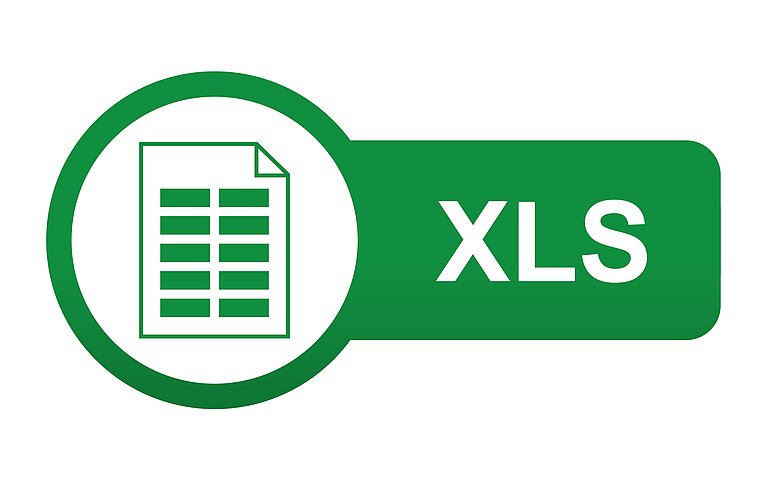
Ergebnis statt Formel in Excel kopieren – so geht’s
Wenn Sie in Excel den Inhalt einer Zelle kopieren, in der sich eine Formel befindet, wird grundsätzlich das Ergebnis der Formel sowie die Formel selbst kopiert. Diese Excel-Voreinstellung mit Einbindung der Zellbezüge ist in vielen Fällen nützlich und gewollt und kann Zeit sparen. Vor allem, wenn man über die bekannte Tastenkombination STRG + C (Kopieren) oder mit der Maus Daten in Sekundenschnelle von einer Stelle im Tabellenblatt an eine andere Stelle kopiert, ist dies effizient. Gleichzeitig ist es nicht immer gewünscht, dass neben den Werten ebenfalls die Formeln kopiert werden. In diesem Fall helfen Ihnen die folgenden beiden Methoden weiter.
Wie kann man in Excel das Ergebnis statt Formel mit Tastenkombinationen kopieren?
Möchten Sie in Excel ausschließlich die Werte ohne die Berechnung und Zellbezüge kopieren, gehen Sie wie folgt vor:
1. Markieren Sie die Zelle mit den Formeln, deren Ergebnis Sie kopieren möchten und kopieren Sie den Inhalt der Zelle mit der Tastenkombination STRG + C in den Windows-Zwischenspeicher.
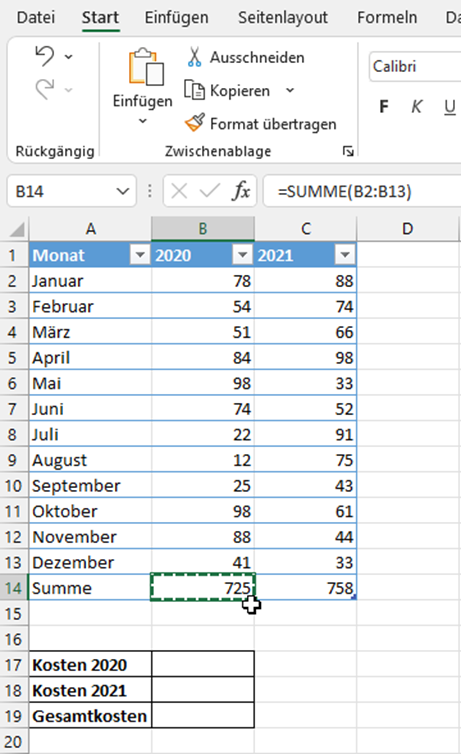
2. Klicken Sie nun in die Zelle, in der Sie den Wert kopieren möchten und navigieren Sie in der Registerkarte Start im Menübereich Zwischenablage auf den nach unten zeigenden Pfeil, den Sie unter dem Icon Einfügen finden.
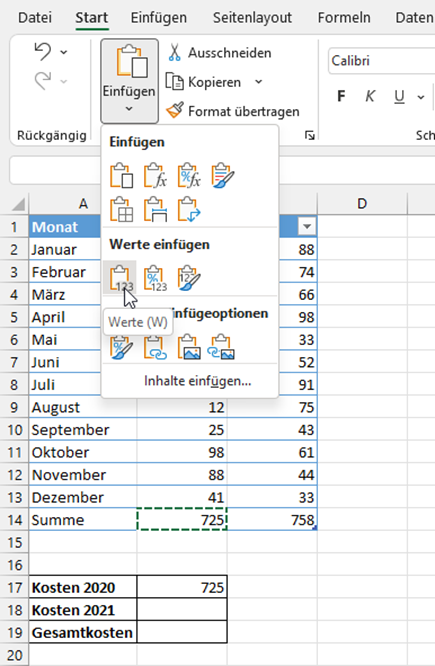
Um die Inhalte ohne Formeln einzufügen, klicken Sie mit Ihrer Maus im Optionsbereich auf „Werte.“ Diese erkennen Sie ebenfalls am Clipboard mit den Zahlen „1,2,3.“ Es werden ausschließlich die Werte ohne Formeln oder Formatierungen kopiert.
Neben der Option, die Werte ohne die Formeln einzufügen, stehen Ihnen unter anderem die folgenden Möglichkeiten beim Einfügen zur Verfügung:
- Formeln und Zahlenformat.
- Ursprüngliche Formatierung.
- Keine Rahmenlinien.
- Werte und das Zahlenformat.
- Werte und die Quellformatierung.
- Grafiken oder verknüpfte Grafiken.
Zusammenfassend ist es mit der Tastenkombination STRG + C benutzerfreundlich möglich, individuell zu bestimmen, welche Informationen von einer Zelle zur anderen kopiert werden sollen. Das Kopieren der Excel Werte ohne Formeln ist im Kontextmenü unter „Werte einfügen“ möglich.
Wie kann man ausschließlich mit der Maus Werte ohne Formeln kopieren?
Möchten Sie nicht mit der Tastenkombination STRG + C arbeiten, können Sie beim Kopieren mit der „Maus-Methode“ die Werte ohne Formeln mit zwei Klicks kopieren. Der Ablauf ist ähnlich benutzerfreundlich wie bei der Arbeit mit der bekannten Tastenkombination STRG + C.
Gehen Sie hierfür wie folgt vor:
1. Markieren Sie den Bereich oder die Zelle, deren Inhalte Sie als feste Werte kopieren möchten.

2. Klicken Sie mit der rechten Maustaste in die Zelle, deren Ergebnis einer Formel Sie kopieren möchten.

Es erscheint ein Kontextmenü, in dem Sie die Optionen Kopieren auswählen.
3. Im nächsten Schritt wechseln Sie in Ihrer Tabellenkalkulation zu Ihrer Zielzelle, in die Sie den Wert einfügen möchten. Klicken Sie mit der rechten Maustaste in den Zellbereich, in der der Wert ohne Formel eingefügt werden soll.
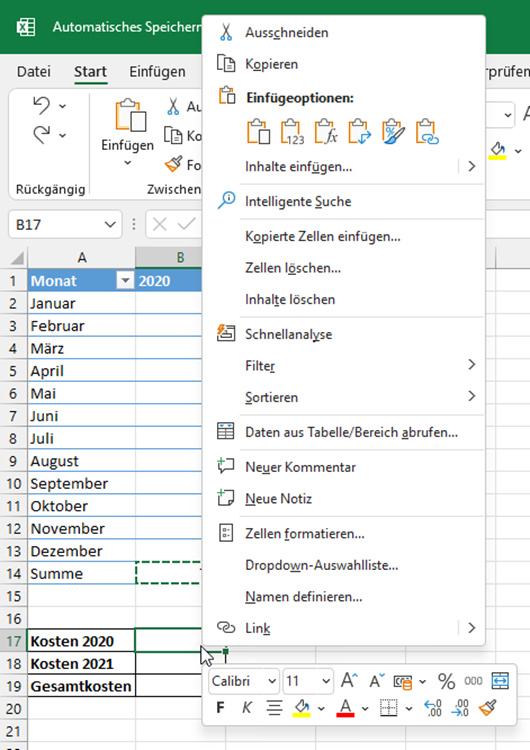
Im Kontextmenü stehen Ihnen die unterschiedlichen Einfügeoptionen zur Verfügung. Um ausschließlich die Werte zu kopieren, nutzen Sie die zweite Schaltfläche „Werte.“ Diese erkennen Sie ebenfalls am Clipboard mit den Zahlen „1,2,3.“
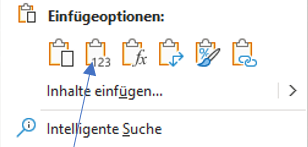
Die Werte werden ohne Formeln eingefügt.
Microsoft Excel bietet Ihnen zusammengefasst zwei benutzerfreundliche Möglichkeiten, um in Excel nur die Werte zu kopieren. Entscheiden Sie im Einzelfall, ob Sie lieber mit eingängigen Tastenkombinationen oder durchgängig mit Ihrer Maus arbeiten, um das Ergebnis einer Formel zu kopieren. Nutzen Sie bei Bedarf die alternativen Einfügeoptionen, die Excel Ihnen im Kontextmenü anbietet. Auf diese Weise kopieren Sie alle gewünschten Werte schnell und effektiv innerhalb Ihrer Kalkulationstabelle.










